Jei turite „Windows 7“ įrenginį su „Realtek“ garso mikroschemų rinkiniu arba tvarkykliais, galite susidurti su problema, kai atsitiktinai išgirsite sprogdinimą ar iškilimą ar statinį, kai grojate garsiakalbius ar net ausines.
Po to, kai atliksiu kai kuriuos tyrimus, supratau, kad tai yra gana sudėtinga problema, kurią reikia išspręsti, ir tai gali sukelti įvairios problemos, pradedant nuo pavojaus iki vairuotojų į kitą aparatūrą ir pan. per visus galimus sprendimus, kad būtų galima nustatyti „Windows 7“ įrenginio garso statiką. Jei radote kitokį sprendimą, kuris jums tinka, prašome rašyti komentarą ir praneškite mums.
1 metodas - BIOS, vaizdo ir garso kortelių tvarkyklės
Žinoma, pirmas dalykas, kurį reikia išbandyti, yra atnaujinti tvarkykles. Garso plyšio ir iškylančio disko atveju turėtumėte atnaujinti BIOS tvarkykles, vaizdo tvarkykles ir garso plokštės tvarkykles. Kadangi daugelis šių komponentų yra prijungti tam tikru ar kitu būdu, gera idėja atnaujinti kuo daugiau aparatūros tvarkyklių, o ne tik garso tvarkykles.
„Realtek“ įsitikinkite, kad einate į savo svetainę ir atsisiųskite naujausią tvarkyklę tiesiogiai iš ten. Negalima eiti į „Dell“ svetainę ar pabandyti atnaujinti tvarkyklę iš „Windows“.
//www.realtek.com.tw/downloads
2 metodas - išjungti skaitmeninį garso įvestį / liniją
Jei kompiuteryje yra linija arba skaitmeninis garso prievadas, galite jį išjungti, jei nebenaudojate. Jei ją įgalinote dėl kokios nors priežasties, pvz., Įrašydami garsą iš televizoriaus ar kito įrenginio, tada, jei pamiršote jį išjungti, jis gali sukelti statinį garsą.
Jį galite išjungti, dešiniuoju pelės klavišu spustelėdami užduočių juostoje esantį garsumo piktogramą, pasirinkdami įrašymo įrenginius ir išjungę S / PDIF įjungimo arba bet kurį kitą linijos prievadą.


3 metodas - „DPC latency“
Priklausomai nuo jūsų sistemos, gali būti didelis latentinis veikimas, dėl kurio gali kilti rimtų garso problemų. Yra vėsioje programoje „DPC Latency Checker“, kuris stebi jūsų kompiuterio našumą realiu laiku. Tai padės jums išsiaiškinti, kas sukelia vėlavimą, pvz., Tinklo adapterį.

Atsisiuntimo puslapyje jie taip pat turi išsamų paaiškinimą, kaip naudoti programą, kad išsiaiškintumėte, kuris įrenginys sukelia vėlavimą. Iš esmės, jūs norite pamatyti žalias juostas, pavyzdžiui, aukščiau, ir nieko raudonoje srityje. Jei pastebėsite, kad tinklo kortelės ar kito įrenginio išjungimas labai sumažina vėlavimą, tikriausiai turite iš naujo įdiegti tvarkykles vėliausiai iš gamintojo svetainės.
4 metodas - išjungti ATI HDMI garsą
Tai neveiks visiems, bet jei turite ją „Device Manager“, tai tikriausiai yra priežastis. Norite eiti į „Device Manager“ ir tada išplėsti garso, vaizdo ir žaidimų valdiklius . Čia norite rasti kažką, vadinamą ATI HDMI Audio, ir išjungti.
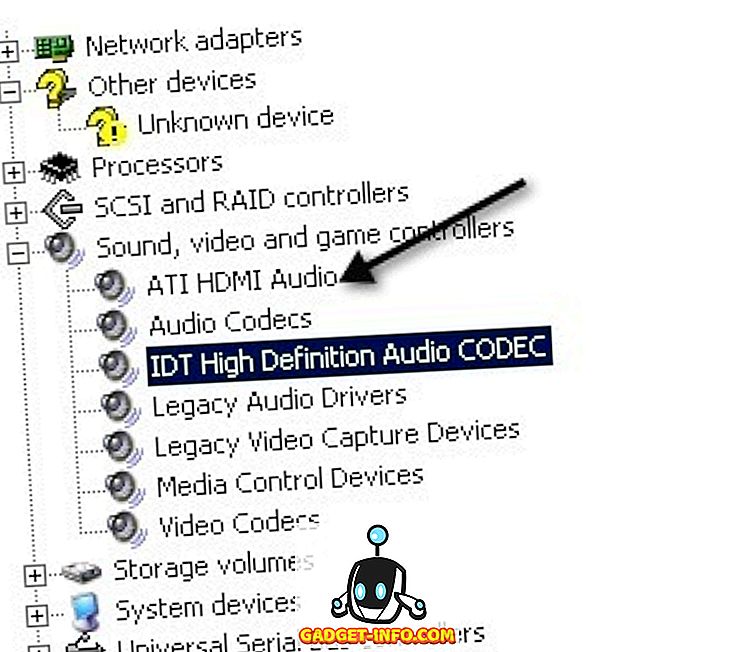
5 metodas - „Realtek“ ir „ASUS“
Jei turite ASUS mašiną ir „Realtek“ tvarkyklę, problema nėra tvarkyklė. Čia jums reikia pašalinti kai kurias garso aparatą, kuri yra ant mašinos, būtent „Sonic Master“ ir „ASUS Asio“. Atsikratyti šių problemų bus išspręsta sprogimo problema.
6 metodas - išjungti realaus laiko programas
Jei turite bet kokią realaus laiko programinę įrangą, geriausia jį išjungti. Tai apima realaus laiko antivirusinę programinę įrangą (net „Security Essentials“) arba realaus laiko procesoriaus / aparatinės įrangos stebėjimo programinę įrangą. Bet kokia kita realaus laiko programinė įranga turėtų būti išjungta. Tada patikrinkite, ar statinė nėra. Aš taip pat perskaičiau tą
7 metodas - išbandykite skirtingą garso prievadą kompiuteryje
Kaip keista, nes gali būti, kad jūsų garsiakalbiai ar ausinės būtų prijungtos prie neteisingo kompiuterio lizdo. Daugelyje mašinų turite įprastą ausinių lizdą, tačiau gali būti ir kitų lizdų, pvz., „HD Audio“ ar kažkas kito. Raskite skirtingus prievadus ir pabandykite prijungti garsiakalbius prie skirtingų ir pažiūrėkite, ar problema išnyksta. Ji išsprendė problemą daugeliui žmonių. Tai ypač aktualu, jei kompiuterio gale yra skaitmeninis garso kištukas. Tokiu atveju išbandykite įprastą analogiją.
8 metodas - atjunkite pelę / klaviatūrą
Kai kurie vartotojai pranešė, kad atjungus pelę ir klaviatūrą nuo kompiuterio, atsirado garso iškylos problema. Tai gali būti, nes kai kurie kompiuterio prievadai skirti tik PS2 pelėms ir klaviatūroms, todėl USB klaviatūra ar pelė sukels problemų. Nesate tikri dėl detalių, bet atleiskite. Jei neturite garso problemų, kai jos yra atjungtos, pabandykite naudoti skirtingus prievadus arba gauti kitą pelę ar klaviatūrą.
Tikimės, kad iki šiol kažką išsiaiškinote, kad išspręstumėte savo garso problemą! Jei ne, rašykite savo duomenis ir detales čia ir mes stengsimės padėti! Mėgautis!









